
Niesamowita prezentacja MS PowerPoint -
Jeśli jesteś typem, który często musi prezentować się przed publicznością na żywo, z pewnością wykorzystałeś moc prezentacji MS PowerPoint. Dla widzów spragnionych rozrywki i wszelkich zajęć edukacyjnych zawartość Prezentacji MS PowerPoint może być Queen!
W tym poście omawiamy 8 wskazówek dotyczących prezentacji MS PowerPoint. Aby pomóc w nauce prezentacji PowerPoint, podzieliliśmy ten post na 2 części; pierwsza część skupia się na hakach prezentacji, a druga część dotyczy hacków prezentacji MS PowerPoint Microsoft. Chodzi o to, aby zachęcić Cię do wspólnego korzystania z tego narzędzia, aby lepiej dostarczać i prezentować PowerPoint.
Wskazówki dotyczące prezentacji MS PowerPoint
CZĘŚĆ 1 - Hacki prezentacyjne
-
Zachowaj atrakcyjność wizualną
Jest to być może najważniejsza wskazówka dla każdej skutecznej prezentacji, więc zajmiemy się tym trochę miejsca na pisanie. Nasze oczy celowo są naszym najpotężniejszym organem zmysłów. Jeśli więc chcesz oczarować publiczność prezentacją PowerPoint, musisz najpierw zaspokoić ich potrzeby wizualnie.
Niektóre wypróbowane i przetestowane reguły znajdują się poniżej.
-
Nie gryź listy punktowanej!
Tradycja PowerPoint wymaga, aby slajdy były niezwykle proste, zarówno jako zdjęcie, jak i wypunktowana lista. Cóż, z przyjemnością powiemy Ci, abyś przełamał tę tradycję!
Listy wypunktowane są pasé w dzisiejszych czasach elektronicznych. Jasne, mają swoje zastosowania do szybkiego podsumowania ważnych informacji. Ale dzięki zmniejszeniu zakresu uwagi, znaleźliśmy teraz bardziej skuteczne sposoby przyciągnięcia uwagi odbiorców: żywa grafika, spersonalizowane kliparty, wykresy i wykresy, osadzone filmy wideo, zrzuty ekranu z transmisji na żywo itp. Jak powiedziałaby poprawiona reklama, zdjęcie ( lub element medialny) mówi ponad 1000 wypunktowanych list!
-
Zachowaj to sztywno!
Zanim przekonasz się, że „spiffy” nie jest słowem angielskim, powtórzmy, jak ważne jest zwrócenie uwagi odbiorców. Nie może się to zdarzyć, gdy jedna animacja wizualna przeciąga się za drugą. (Kolejne nieangielskie słowo tam!
Niezależnie od tego, jaki czynnik wizualny zdecydujesz się wprowadzić, upewnij się, że płynnie wstawia się on w prezentację MS PowerPoint, bez zwracania na nie uwagi. (Oznacza to mocne NIE dla ciężkich animacji po każdym slajdzie).
-
Nie komplikuj!
Wreszcie, nigdy nie przegap zasady klucza! Tak, w tym samym zdaniu użyliśmy słów „wizualny” i „pociągający”. Ale nie traktuj tego jako ćwiczenia, aby stworzyć Disneyland wizualnego cudu, nawet gdy uwolnisz szaloną mieszankę kolorów, grafiki, projektów i animacji na niczego niepodejrzewającej publiczności. Może się to wydawać „chwytliwe” i odbiera autentyczności prezentacji. Zawsze chcesz, aby twoja publiczność koncentrowała się na twoim temacie. Zachowaj więc równowagę wizualną.
-
Wkrocz w e-erę, osadzając e-media
To elementy multimedialne online dla Ciebie.
W dzisiejszej erze stawiamy na to, że polegasz głównie na Internecie, przygotowując się do prezentacji. Niezależnie od tego, czy jest to treść materialna, media społecznościowe, filmy na YouTube, blogi, kanały na żywo itp., Sieć WWW łączy cię z całą masą dodatkowych informacji związanych z Twoim tematem.
Bezproblemowo oddaj przysługę swoim odbiorcom.
Na przykład, jeśli masz wideo z określonej witryny, którą chcesz zaprezentować w prezentacji PowerPoint, prawdopodobnie umieścisz link na slajdzie, a następnie otworzysz go w osobnym oknie. Może to jednak być bardzo rozpraszające i odwraca uwagę od prezentacji.
Dzięki narzędziom do integracji, takim jak LiveWeb, możesz teraz bezproblemowo dołączyć zewnętrzne wideo do prezentacji, dzięki czemu otworzy się ono w tym samym oknie (podobnie jak osadzone wideo); podobnie jest z kanałami na żywo i innymi elementami mediów internetowych. Ta mała wskazówka może przenieść ogólny efekt prezentacji na inny poziom, podobnie jak zintegrowane seminarium internetowe lub prezentacja na żywo. Ładny!
I to wszystko, to koniec części 1. Te dwie proste, ale potężne sugestie to wszystko, czego potrzebujesz, aby ubrudzić ręce rzeczywistą prezentacją PowerPoint. Możesz to łatwo zrobić za pomocą przedstawionych poniżej haków programu PowerPoint.
CZĘŚĆ 2 - Office Powerpoint Hacks
-
Zachowaj spójność z odpowiednim motywem MS PowerPoint
Czy miałeś dostęp do prezentacji MS PowerPoint, która prezentuje niebieski motyw? Nie czekaj, jest żółty. Err, znowu niebieski i… różowy… fioletowy… biały? Drat, nie ma tematu. Do siódmego slajdu masz płonące oczy!
Istnieje wyraźna granica wielkości zmienności wizualnej, którą możemy wygodnie trawić. Zachowaj spójność wizualną prezentacji, popierając wspólny motyw. W rzeczywistości zrób to nawet przed rozpoczęciem projektowania slajdów, abyś nie musiał później ich indywidualnie poprawiać.
Dobrą wiadomością jest to, że PowerPoint zawiera wiele domyślnych motywów prezentacji MS PowerPoint, których można używać jednym kliknięciem myszy (wszystkie dostępne w zakładce Projekt). Każdy motyw ma własny zestaw tła (w tym kolor strony, znaki wodne, kształty, obrazy i grafikę), efekty specjalne, czcionki i paletę kolorów. Jest to łatwy sposób na zachowanie spójności w całej prezentacji MS PowerPoint.
Na przykład, oto przykład, w jaki sposób można użyć wbudowanego motywu Austin, aby poprzeć smak „Go-Green” tematu, nawet jeśli jest on spójny, ale interesujący.
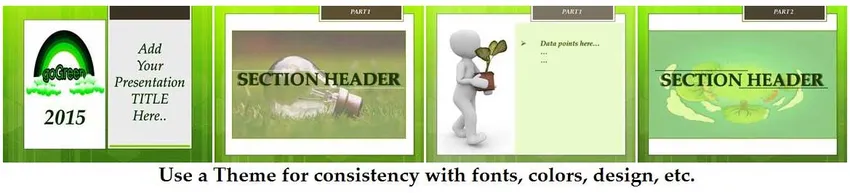
Chociaż nie możesz całkowicie zmodyfikować domyślnego motywu, możesz ręcznie edytować niektóre aspekty, takie jak kolory, efekty itp. Czytaj dalej, aby dowiedzieć się więcej na ten temat.
-
Zaprzyjaźnij się z kartą Projekt
Karta Projekt jest kluczem do tego, aby prezentacja MS PowerPoint była „atrakcyjna wizualnie”. Oprócz popularnych motywów prezentacji PowerPoint ma także wiele funkcji (takich jak czcionki, kolory itp., Wszystkie wyjaśnione poniżej), które poprawiają wygląd prezentacji.

Tutaj poświęć kilka minut, aby dowiedzieć się:
-
Ustawienia strony:
Określa rozmiar i orientację slajdu. W rzadkich przypadkach może być konieczne zmodyfikowanie ustawień domyślnych w celu dostosowania do specjalnych potrzeb projektora wizualnego.
-
Czcionki:
Motyw konsekwentnie korzysta z czcionek Serif lub Sans Serif, dzięki czemu krój pisma pozostaje czysty i czytelny. Domyślne czcionki (Calibri, Cambria) są wybierane ze względu na ich uniwersalny wygląd. Jednak Twój motyw może mieć inne potrzeby, więc nie wahaj się odkrywać różnych czcionek dla tego motywu. Spędź też kilka minut na badaniu odstępów między znakami w swojej czcionce. W zależności od rodzaju czcionki (za długiej lub za krótkiej) możesz zmodyfikować domyślny rozmiar i odstępy poszczególnych znaków.
-
Efekty:
Efekty określają wpływ twojego motywu na wszystkie elementy multimedialne użyte w prezentacji (takie jak kształty, linie, czcionki, zmiany kolorów, obrazy itp.). PowerPoint zapewnia 3 smaki efektów: subtelny, umiarkowany lub intensywny (nazwy są oczywiste). Ale to połączenie zapewnia ciekawe efekty w prezentacji. Są one automatycznie ustawiane według wybranego motywu. Ale jeśli musisz dostosować je do swojej prezentacji, możesz to zrobić za pomocą rozwijanej karty w Widoku projektu. Po prostu podświetl tekst, kształt, obraz lub inny element multimedialny, który chcesz dostosować, i kliknij odpowiednie rozwijane pole, aby zmienić ustawienia domyślne. (Zmiany zostaną wprowadzone w całej prezentacji).
-
Style tła:
Użyj tej rozwijanej karty, aby zmienić kolor, kształt, grafikę, styl i teksturę strony w tle. Jeśli dodatkowo chcesz ukryć grafikę prezentacji MS PowerPoint przy zachowaniu kształtów górnej warstwy, możesz zaznaczyć pole „Ukryj grafikę w tle” tuż pod tą zakładką, aby dostosować slajd.
Zachęcamy również do proaktywnego przeglądania menu Format (dla dowolnych elementów multimedialnych, takich jak tekst, kształty, grafika, obrazy, wykresy, obiekty dźwiękowe / wideo itp.) I odkrywania ukrytych klejnotów udostępnianych przez MS PowerPoint. Możesz to zrobić, klikając prawym przyciskiem myszy wybrany element, a następnie klikając opcję „Formatuj…” w polu rozwijanym, aby wejść w nowy świat niestandardowych ustawień. Możesz użyć tego, aby dodać cienie do tekstu, sprawić, by był podświetlony, zmienić teksturę strony w tle, zmienić odstępy między obiektami tekstowymi, nadać mu wygląd 3D i wiele więcej.
Polecane kursy
- Kurs online na bezpłatny Excel 2010
- Szkolenie certyfikacyjne w bezpłatnym programie Microsoft Word 2010
- Profesjonalny bezpłatny kurs Excel
-
Nie bój się eksperymentować z kolorami:
Każdy motyw ma własną paletę kolorów, która ma wpływ na obraz tła, kształt, czcionkę itp. Chociaż nie możesz modyfikować motywu w całości, nadal możesz sprytnie zmienić paletę używaną w motywie, aby uzyskać kontrastowo zróżnicowane style z tym samym motywem .
Na przykład powyższe zdjęcie pokazuje slajd tytułowy utworzony za pomocą motywu „Siatka” (jeden z wbudowanych motywów programu PowerPoint). Oto podgląd tego, co dzieje się, gdy eksperymentujesz z różnymi paletami kolorów na tym samym motywie.

Jak widać, jest to niezwykle skuteczne w zapewnianiu różnorodnych stylów za pomocą zaledwie kilku kliknięć myszą. Należy jednak pamiętać, że bez względu na wybraną paletę kolorów przejdzie ona przez wszystkie slajdy prezentacji MS PowerPoint.
Inną sztuczką, której możesz użyć, jest ręczna edycja palety kolorów i zastosowanie kolorów o wysokim kontraście dla slajdu definiującego. Oto przykład.

Jak widać, jest to kolejny łatwy sposób na dodanie dramatu wizualnego do slajdu i zwiększenie jego wpływu!
-
Utwórz swój osobisty szablon marki
Najlepsze prezentacje PowerPoint są nie tylko atrakcyjne wizualnie, są dobrze ułożone z treścią. Zaprojektuj własny szablon prezentacji MS PowerPoint Powerpoint, który jest przyjazny dla użytkownika, a tym samym łatwy do zrozumienia dla odbiorców. Widzieliśmy, jak niektórzy entuzjastyczni projektanci przeciążają swoją fantazyjną prezentację MS PowerPoint sporą dawką elementów audiowizualnych. Niestety są one ułożone w taki sposób, że zabiera to główny temat.
Oto wstępnie zdefiniowane szablony prezentacji MS PowerPoint, które są naszymi sugestiami dla Ciebie. Ale oczywiście musisz to dostosować, aby uchwycić własny szablon marki prezentacji PowerPoint!
- Slajd otwierający - powinien to być efektowny slajd tytułowy, z minimalnymi rozproszeniami.
- Wprowadzenie - użyj tego, aby przedstawić się publiczności, gdy dzielisz się informacjami o tym, dlaczego jesteś ekspertem, zabawne statystyki o sobie i swoje dane kontaktowe.
- Nagłówki sekcji - przedstaw je, aby odbiorcy mogli odetchnąć między podtematami. Są to również dobre symbole zastępcze dla żartów, klipów audio / wideo, chwytliwych animacji i wielu innych, więc wstaw je po tak zaplanowanym
- Punkty danych - slajdy Powerpoint z rzeczywistą zawartością. Powinny być łatwe do odczytania i przetworzenia, nie więcej niż 2-3 wiersze na slajd. Jeśli to możliwe, unikaj list punktowanych, ponieważ jest to najłatwiejszy sposób na uśpienie publiczności!
- Grafika - wprowadź slajd lub dwa między punktami danych, które zawierają zdjęcia prezentacji PowerPoint, wykresy, tabele, klipy wideo itp., Aby przełamać monotonię. Działają najlepiej z jednym oświadczeniem o dużym wpływie.
- Pytania - zachęca do tego większość prezentacji. W zależności od sytuacji ustaw slajd (i czas), aby odpowiedzieć na pytania odbiorców. Poprawia to także udział odbiorców.
- Kolejne kroki - Zawsze zostawiaj odbiorcom coś więcej : być może sugestie do dalszego czytania, adres URL, który zawiera dodatkowe informacje, link do pobrania pliku prezentacji PowerPoint itp.

-
Użyj widoku prezentera do zarządzania notatkami
Czy zauważyłeś, że Twoje notatki często stają się zbędne podczas występu na żywo? Biorąc pod uwagę, że nie pojawiają się one na rzeczywistych slajdach, nie są zbyt pomocne podczas prezentacji na żywo w programie PowerPoint.
W przypadku programu Microsoft PowerPoint 2010 (i nowszych wersji) sytuacja uległa zmianie.
Wersja 2010 (i nowsze) zapewnia „Widok prezentera”, dostępny za pośrednictwem karty „Pokaz slajdów” i umożliwia przesuwanie 2 widoków.
- Jeden dla ciebie, prezenter. Obejmuje to listę sortowania slajdów, faktyczny slajd i notatki z prezentacji PowerPoint (abyś mógł odwoływać się do tych punktów podczas sesji na żywo).
- Dwa dla publiczności. Zawiera slajd (tylko).

Ale oczywiście ten widok prezentacji MS PowerPoint działa tylko wtedy, gdy masz 2 wyświetlacze, najlepiej laptopa / komputer stacjonarny (do własnego widoku) i inny projektor do przechwytywania widoku widowni.
Ten widok prezentacji MS PowerPoint daje ci znacznie większą kontrolę, gdy zaglądasz do nadchodzących slajdów, i może odpowiednio zaplanować przerwę, wprowadzić następny temat i ogólne tempo lepiej.
-
Graj z niesamowitymi funkcjami programu PowerPoint!
Wiemy; to brzmi jak zbyt ogólna wskazówka. Ale tak naprawdę rezerwujemy to miejsce na ostatnie okrzyki dotyczące lepszego projektu prezentacji PowerPoint.
- Utrzymuj układ slajdu w czystości. Oznacza to, że wyrównujesz obiekty i elementy multimedialne i utrzymujesz je wizualnie spójne.
- Zawsze używaj obrazów wysokiej jakości.
- Nie zapomnij dostosować elementu tekstu / grafiki / multimediów za pomocą formatu. Możesz dodać odbicie, zmienić ustawienia cienia, edytować kształt, usunąć część tła obrazu i wiele więcej. Warto poświęcić swój czas!
- Zagraj w PowerPoint's Shapes i SmartArt (dostępne w PowerPoint 2010 i nowszych). Są one dostępne za pośrednictwem karty Wstawianie i umożliwiają tworzenie wielu gotowych szablonów, takich jak schematy organizacyjne, schematy blokowe, bąbelki wiadomości itp. Dzięki karcie Smart-Shapes możesz bez wysiłku zaprezentować kolaż zdjęć. Ładny!
- Jeśli zamierzasz przełączyć się między komputerami PC / Mac w celu ostatecznego wykonania, zapisz prezentację MS PowerPoint jako serię obrazów (dostępnych poprzez opcję Zapisz jako) i zaimportuj je do ostatecznego systemu, aby zachować spójność i kompatybilność.
Ostatni kawałek…
Dobra prezentacja MS PowerPoint jest poparta solidnym designem, czystym procesem dostawy i żywym usposobieniem. Uważamy, że opancerzyliśmy cię pierwszymi dwoma tutaj. Nie zapomnij założyć swojej najbardziej przyjaznej twarzy, aby wylądować na ostatnim kawałku!
Polecane artykuły
To był przewodnik po tym, jak stworzyć niesamowitą prezentację MS PowerPoint. Tutaj omawiamy również 8 wskazówek dotyczących prezentacji MS PowerPoint. Możesz także zapoznać się z następującymi artykułami, aby dowiedzieć się więcej -
- 6 niesamowitych wskazówek dotyczących oprogramowania multimedialnego
- 4 najlepsze sposoby na efektywną prezentację za pomocą Powerpoint
- Niesamowite wskazówki do zabawy z obiektami w programie Word
- Jak korzystać z umiejętności Microsoft Excel
- 10 potężnych funkcji Microsoft Access, które musisz poznać